„Windows 10“ atsikratė pradžios ekrano„Windows 8“ įvesta vartotojams. Niekam tai labai nepatiko, o painiava tarp darbalaukio ir „Modern UI“ nuvylė. Net „Windows“ veteranai stengėsi tai suvokti. Pradinio ekrano nebėra, tačiau „Microsoft“ neatsisakė sumanymo turėti didelį, visą ekraną sunaudojančių įdiegtų programų sąrašą. Tiesiog pasikeitė tai, kaip jie įgyvendino šią koncepciją. Visų tikslų ir tikslų sąrašas yra toks, koks buvo sumažintas pradžios ekrane ir jo visų programų sąraše. Galite pakeisti jo dydį, jei norite. Vis dėlto visų programų sąraše yra du apribojimai; jame galite būti tik 500 elementų, ir nėra paprasčiausio būdo į jį įtraukti aplankus. Jei norite pridėti aplanką prie sąrašo, tai yra įmanoma ir štai kaip.
Sukurkite aplanko, kurį norite įtraukti į sąrašą „Visos programos“, nuorodą. Pervardykite jį, jei nenorite, kad pavadinime būtų žodis „Spartusis klavišas“. Atidarykite „Windows Explorer“ ir eikite į
C:ProgramDataMicrosoftWindowsStart MenuPrograms
ir įklijuokite nuorodą ten.

Tai viskas, ko reikia. Atidarykite meniu Pradėti ir spustelėkite mygtuką Visos programos ir eikite į raidę, kuria aplanko vardas prasideda sąraše. Čia ne tik pasirodys aplankas, bet ir su „Nauja“ žyma, kuri paprastai rodoma naujai įdiegtoms programoms. Spustelėkite aplanką, kad atidarytumėte jį „Windows Explorer“.
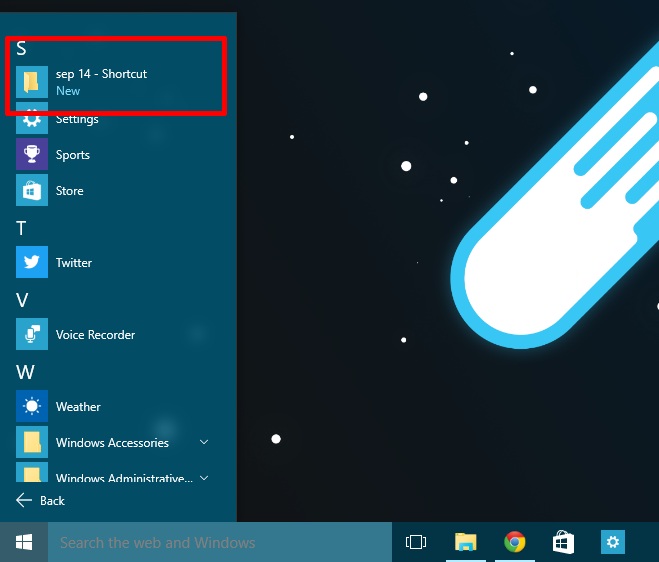
Tą patį triuką galite naudoti ir savo programoseįdiegtas kituose diskuose, įklijavus nuorodą į EXE failą tame pačiame aplanke. Nebūtinai turite sukurti norimo pridėti aplanko nuorodą, tačiau tai sutaupo vietos, nes aplankas gali egzistuoti bet kuriame diske neužimant vietos C diske.













Komentarai